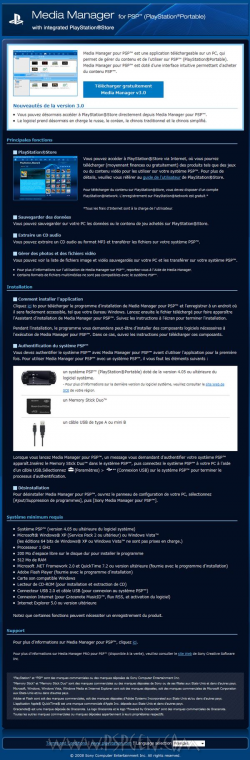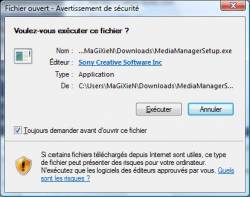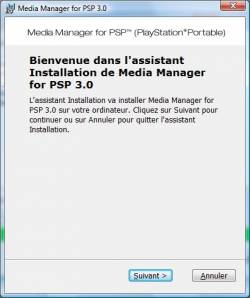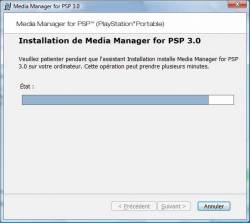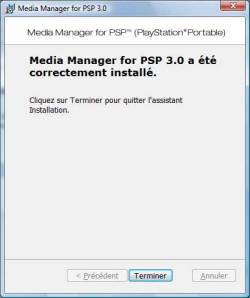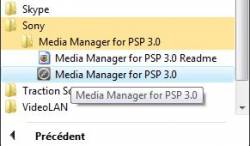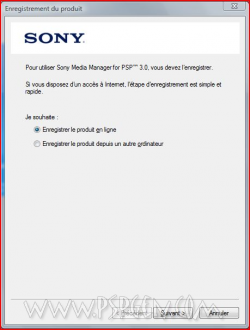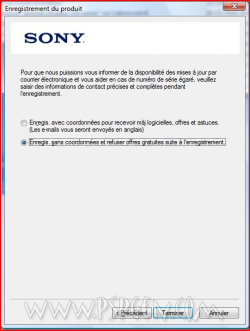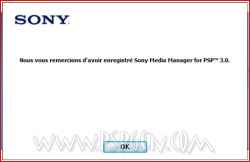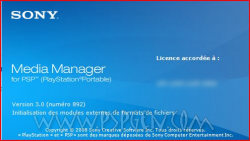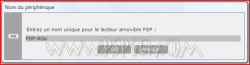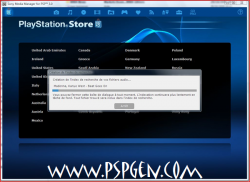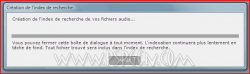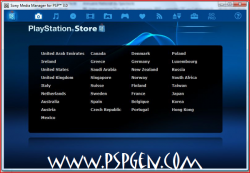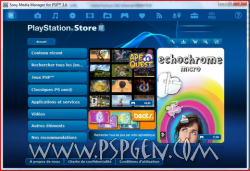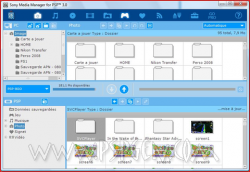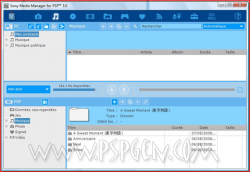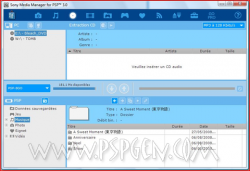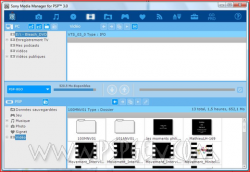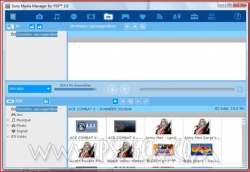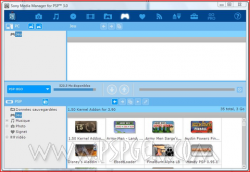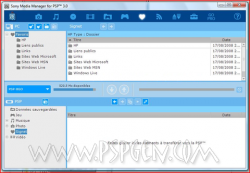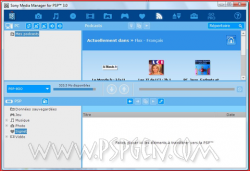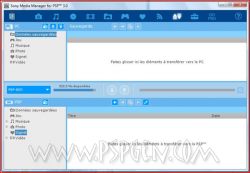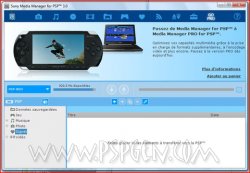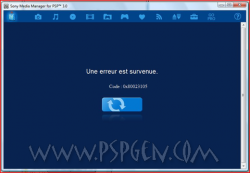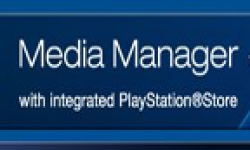
Media Manager for PSP 3.0 est un outil gratuit et complet pour gérer sa PSP de A à Z. Vidéo, musique, PlayStation Store, cet nouvelle version permet vraiment de tout faire simplement.
La surprise du jour fut la modification de la méthode d'accès au PlayStation Network. Après avoir, dans un premier temps, fermé la version PC de son PlayStation Store, Sony vient donc de surprendre encore un fois en imposant aux utilisateurs l'utilisation d'un logiciel propriétaire pour y accéder.
Il faudra donc passer par 'l'installation de Media Manager for PSP 3.0 pour pouvoir aller naviguer sur le PSN sans une PSP ou une PS3 sous la main. Au passage, via cette application, sui vous n'avez pas votre PSP et son câble USB sous la main point d'accès possible.
Notez que cette nouvelle mouture du logiciel de gestion de la PSP est absolument parfaite et sera utile à tous eux qui ont besoin d'aide pour sauver leurs fichiers comme à ceux qui, bien qu'aguerris, voudraient se simplifier la vie.
La page d'accueil du logiciel Media Manager for PSP 3.0 est claire et bien expliquée :
Minimum requis pour pouvoir utiliser ce programme et aller sur le PlayStation Store avec son PC :
Avoir un PC équipé de Windows.
Avoir un compte PlayStation Network valide (voir ici si ce n'est pas le cas)
Une tonne de choses que l'installeur de ce programme vous obligera à télécharger lors de l'installation.
Avoir sa PSP et un câble Mini USB sous la main.
Installation de Media Manager for PSP
Allez sur http://www.playstation.com/mediamanager/fr/
ou cliquez ICI pour le télécharger directement.
Cliquez sur cette invitation gratuite. 'Télécharger gratuitement Media Manager v3.0
Après un plus ou moins bref téléchargement, cette fenêtre de "setup" apparaît :
Si vous êtes sous Vista, une fenêtre d'avertissement fait son entrée. Validez par Executer
Ensuite, dans tous les cas, la fenêtre d'installation arrive. Validez par Suivant
Choisissez votre langue et validez avec OK
Nous voilà dans le cœur du problème. Cette usine à gaz oblige à installer une tonne de choses. Pas grand chose à faire si ce n'est accepter. Selon ce que vous aurez à installer, vous rencontrerez sans doute une erreur d'installation qui vous obligera à quitter le programme et à le relancer pour que cela passe.
La liste des installations obligatoires:
QuickTime Player 7.2 ou plus
Adobe Flash Player
Microsoft Visual C++ 2008 redistribuable
Le composant de téléchargement du PlayStation store (qui a dit DRM ?)
Le PlayStation Store pour Media Manager for PSP 3.0
Laissez-vous guider par les instructions à l'écran. De toutes façons, vous n'avez pas de choix à faire, si ce n'est valider.
Si ce n'est déjà fait, vous aurez QuickTime Player à installer.
Sony choisi la pomme plutôt que le lecteur de son concurrent de Redmond. Et quand Apple fera des consoles ?
Une fois tout installé, vous aurez ce message indiquant que tous les composants sont installés.
Voici que l'installeur du programme arrive enfin. Validez par suivant
Le contrat à lire attentivement de la première à la dernière ligne... bon d'accord, cliquez sur "j'ai lu..." puis suivant
Cliquez sur suivant
Cliquez sur Installer après avoir choisi, ou pas, de :
démarrer le programme à la fin de l'installation
décidé de mettre un raccourci sur le bureau
L'installation est en cours...
Et vous voilà l'heureux papa d'un programme "Made in Sony" appelé Media Manager for PSP 3.0
Pour le lancer, aller dans démarrer > Tous les programmes > Sony > Media Manager for PSP 3.0
Le logiciel se lance et d'entrée, il faut connecter sa PSP via le câble USB et la mettre en mode USB
Ensuite, il faut enregistrer le produit auprès de Sony.
Vous avez le choix entre un enregistrement anonyme et un avec vos coordonnées. Si vous ne voulez pas encombrer votre boîte, choisissez la version anonyme.
Le message de bon déroulement de l'enregistrement d'affiche. Cliquez sur Ok
Après tout cela, le logiciel se lance enfin.
Une petite erreur lors des tests... mais ensuite tout a été sans encombres. Qui a dit "Vista Powa", au fond là ?
Une fois lancé, le programme vous demande, la première fois, de donner un nom à votre PSP
Ensuite, le programme scanne votre carte afin de créer son indexation. Si vous annulez, ce sera fait en tache de fond et vous pourrez entrer dans le programme.
Le menu PlayStation Store. Choisissez votre pays.
Ce menu permet de se connecter au PlayStation Store.
Vous pourrez ainsi acheter et télécharger des jeux et des démos.
Le menu Photo
Permet de sauvegarder et de transférer vos images de votre PSP à votre PC et vice-versa.
Le menu Musique
Permet de sauvegarder et de transférer vos musiques de votre PSP à votre PC et vice-versa.
Le menu Extraction CD
Permet d'extraire les musiques d'un CD Audio directement sur sa PSP
Le menu Vidéo
Permet de sauvegarder et de transférer vos vidéos de votre PSP à votre PC et vice-versa.
Ne permet pas d'extraire une vidéo d'un DVD. Cette option est réservée à la version Pro payante.
Le menu Données sauvegardées
Permet de sauvegarder et de transférer vos sauvegardes de jeux de votre PSP à votre PC et vice-versa.
Le menu Jeu
Permet de sauvegarder et de transférer vos jeux de votre PSP à votre PC et vice-versa.
Amusant car fonctionne aussi bien avec les jeux officiels que les hombrews. Merci Sony.
Le menu Signet
Permet de sauvegarder et de transférer vos signets (favoris) de votre PSP à votre PC et vice-versa.
Le menu Podcast
Permet de récupérer du contenu au format d'Apple si connu et utilisé. Pratique et simple à gérer.
Un autre menu sauvegarde
Permet de sauvegarder et de transférer manuellement les fichiers de votre PSP à votre PC et vice-versa.
Le menu paramètres
Permet de régler les divers paramètres de ce programme.
La pub pour motiver le passage vers la version payante du logiciel.
Pas grand chose à dire sur ce sujet. La version 3.0 est parfaite et ne nécessite pas de passage en pro, sauf si vous avez besoin de convertir vos vidéos. Notez qu'il existe plusieurs logiciels gratuits permettant de la faire très bien.
Erreur 0x80023105 :
Vous êtes resté trop longtemps sans aller sur le PlayStation Store, et vous avez été déconnecté. Un simple clic vous renvoie sur la boutique en ligne de Sony.
Un tutoriel sur l'utilisation de ce programme devrait suivre d'ici demain, le temps pour nous de le tester à fond.
Commentez ou lisez les commentaires de cette news en cliquant ICI